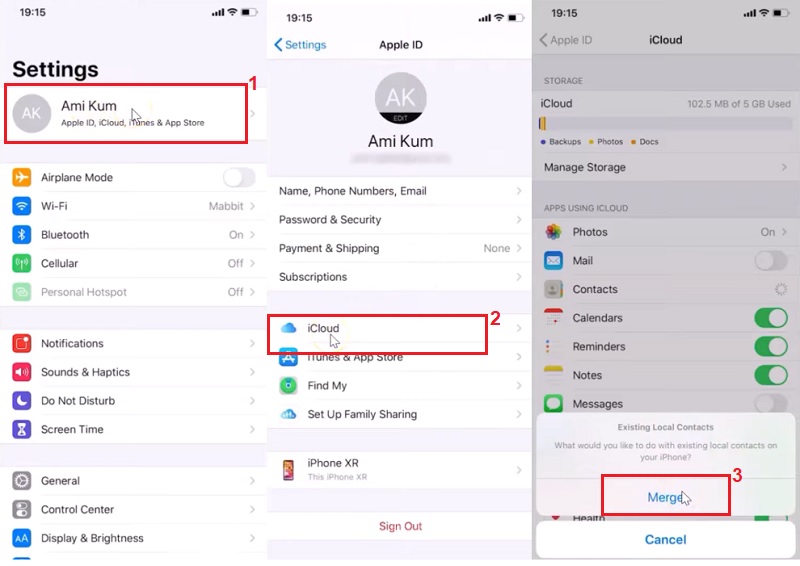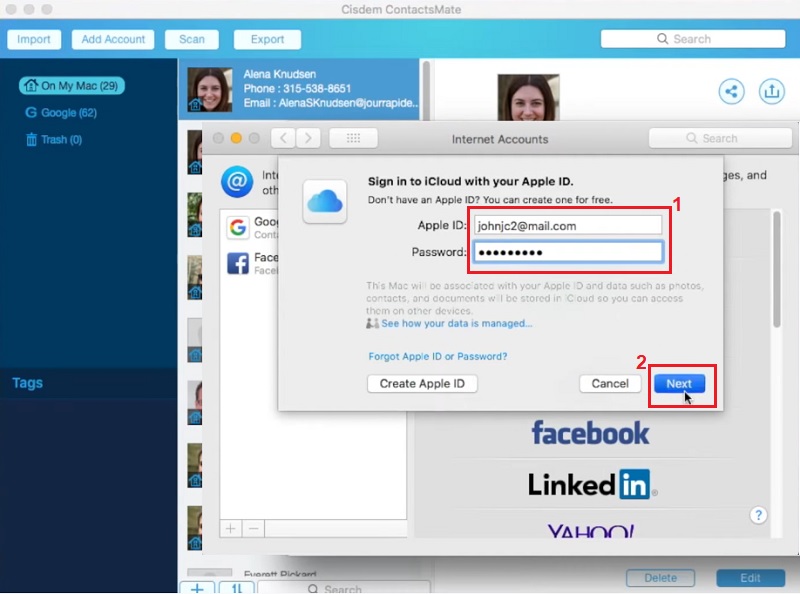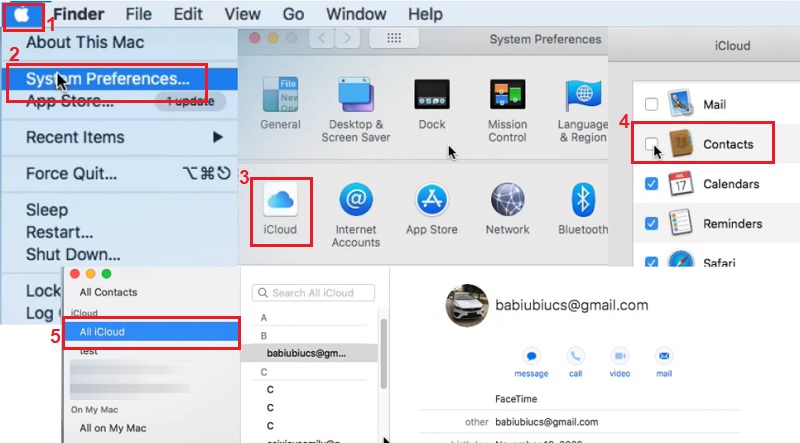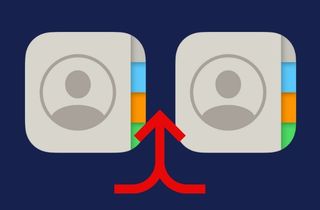
3 méthodes pour fusionner les contacts iPhone
Méthode 1 - Fusionner les contacts iPhone manuellement
Apple a annoncé une nouvelle fonctionnalité sur l'iPhone appelée contacts de lien. Il peut être utilisé pour fusionner manuellement les contacts en double de l'iPhone. Si vous n'avez affaire qu'à plusieurs contacts identiques, cette technique vous aidera à vous débarrasser des contacts iPhone en double. Le contact de lien est approprié pour les deux contacts avec des informations de contact différentes sur le même compte.
Comment fusionner manuellement les contacts de l'iPhone ?
- Commencez par ouvrir l'application iPhone Contacts depuis votre écran d'accueil. Naviguez dans les deux sens pour localiser les contacts qui sont des doublons.
- Sélectionnez un deuxième contact iPhone pour afficher tout l'écran en appuyant sur le menu "Modifier" dans le coin supérieur droit. Ensuite, faites défiler vers le bas pour localiser l'option intitulée "lier les contacts". Appuyez dessus et vous pourrez accéder à la liste des contacts de l'iPhone, rechercher et sélectionner un autre contact pour la même personne.
- Ensuite, l'étape consiste à cliquer sur "Lien" en haut de l'écran pour combiner les deux contacts. Une fois ce processus terminé, cette deuxième personne sera entièrement supprimée de l'iPhone et les coordonnées seront intégrées à la première.
Méthode 2 - Comment supprimer/fusionner des contacts en double à l'aide d'iCloud
Comment supprimer les contacts en double sur iPhone ? iCloud fournit un accès Web pour gérer les contacts iPhone par ordre alphabétique afin de trouver rapidement les contacts en double. Vous pouvez également supprimer plusieurs contacts de votre iPhone en un seul clic.
Mode d'emploi:
- Tapez icloud.com dans le champ d'adresse de votre navigateur Web, puis appuyez sur la touche Entrée. Après cela, saisissez les détails de votre identifiant Apple et de votre mot de passe, répondez à la question de sécurité ou utilisez le code de vérification que vous avez reçu de votre iPhone pour vous connecter à votre compte iCloud.
- Rendez-vous sur "Contacts" sur la page d'accueil pour accéder à une autre page. Parcourez les contacts iPhone pour trouver les contacts iPhone en double à éliminer. Utilisez le bouton "Ctrl" sous Windows ou le bouton "Ctrl" sur Mac, puis sélectionnez plusieurs contacts sur iPhone.
- Dépliez le bouton "menu" avec une icône d'engrenage dans le coin gauche. Appuyez sur "Supprimer" pour supprimer les contacts en double de l'iPhone. Cliquez sur "Actualiser les contacts" pour vérifier la liste des contacts après les avoir supprimés.
Méthode 3 - Fusionner les contacts iPhone sur Mac
Si vous avez déjà transféré des contacts iPhone avec Mac, vous pouvez combiner vos contacts iPhone avec l'application Contacts.
Comment fusionner deux contacts sur iPhone ?
- Vérifiez que vous avez activé les contacts iCloud pour votre iPhone. Allumez votre Mac et naviguez dans « Menu Pomme » > « Préférences Système » > « iCloud » et sélectionnez l'option Contacts pour connecter vos contacts iPhone à votre ordinateur portable Mac.
- Accédez à l'application Contacts sur votre Mac. Maintenez la touche "Ctrl" enfoncée et mettez en surbrillance les contacts que vous souhaitez supprimer. Plusieurs contacts seront éliminés lorsque vous appuyez sur le bouton "Supprimer".
- Assurez-vous d'attendre que la liste de contacts se synchronise avec votre iPhone. Lorsque vous lancez l'application Contacts de votre iPhone, les contacts en double disparaissent.
Bonus : configurer les contacts iPhone
Avant de vous lancer dans la suppression des iPhones en double ou la fusion de contacts, vous devez installer les contacts iCloud. C'est assez simple, que vous le fassiez via l'iPhone et macOS.
Configurer les contacts sur votre iPhone ou iPad
L'avantage le plus important de la création de contacts iCloud sur votre iPhone est qu'il n'a rien à télécharger. Connectez-vous à l'aide de votre identifiant Apple, puis procédez comme suit pour le configurer :
- Ouvrez l'application Paramètres.
- Cliquez sur votre nom à droite de l'écran.
- Sélectionnez iCloud.
- Activez les contacts. Position éteinte.
- Si on vous demande si vous souhaitez fusionner ou annuler, sélectionnez Fusionner.
Le verdict final
Ce guide présente les méthodes les plus simples pour faciliter la fusion des contacts iPhone. Sélectionnez celui que vous pensez être le bon ! La fusion des contacts n'effacera aucune donnée d'un contact ; au lieu de cela, il les combine en une seule carte. Si vous avez des informations obsolètes, comme d'anciens numéros de téléphone, adresses ou adresses e-mail, assurez-vous de modifier ou de supprimer les données à la main.